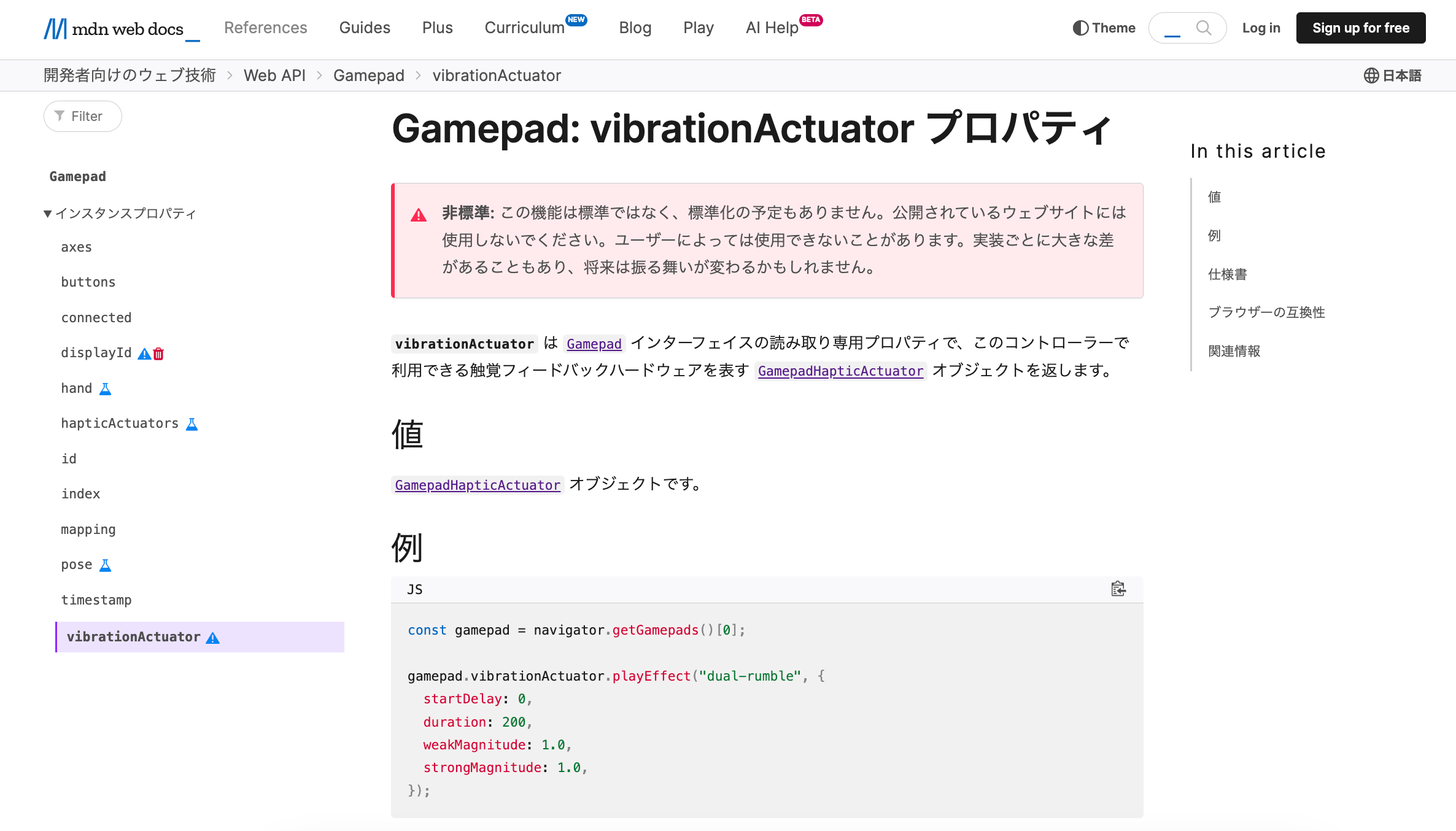以下で扱っていた「p5.js Web Editor + Gamepad API +DualShock 4(ゲームコントローラー)」の組み合わせに関する話です。
●p5.js Web Editor上で Gamepad API を使う: DualShock 4 を使ったシンプルな接続確認・ボタン押下判定 - Qiita
https://qiita.com/youtoy/items/997e5720de790e36b98b
上記の記事では、ボタン押下の判定を扱いましたが、今回はゲームコントローラーの振動を扱います。
ブラウザで振動を扱う API をいくつかピックアップ
ブラウザで、ゲームコントローラーの振動を扱えそうな API を確認してみます。
Gamepad API関連
MDN で検索すると、「Gamepad: vibrationActuator プロパティ」「Gamepad: hapticActuators プロパティ」という 2つが該当しそうでした。
それぞれのブラウザ対応状況を確認してみます。
vibrationActuator プロパティ
●Gamepad: vibrationActuator プロパティ - Web API | MDN
https://developer.mozilla.org/ja/docs/Web/API/Gamepad/vibrationActuator
https://caniuse.com/mdn-api_gamepad_vibrationactuator
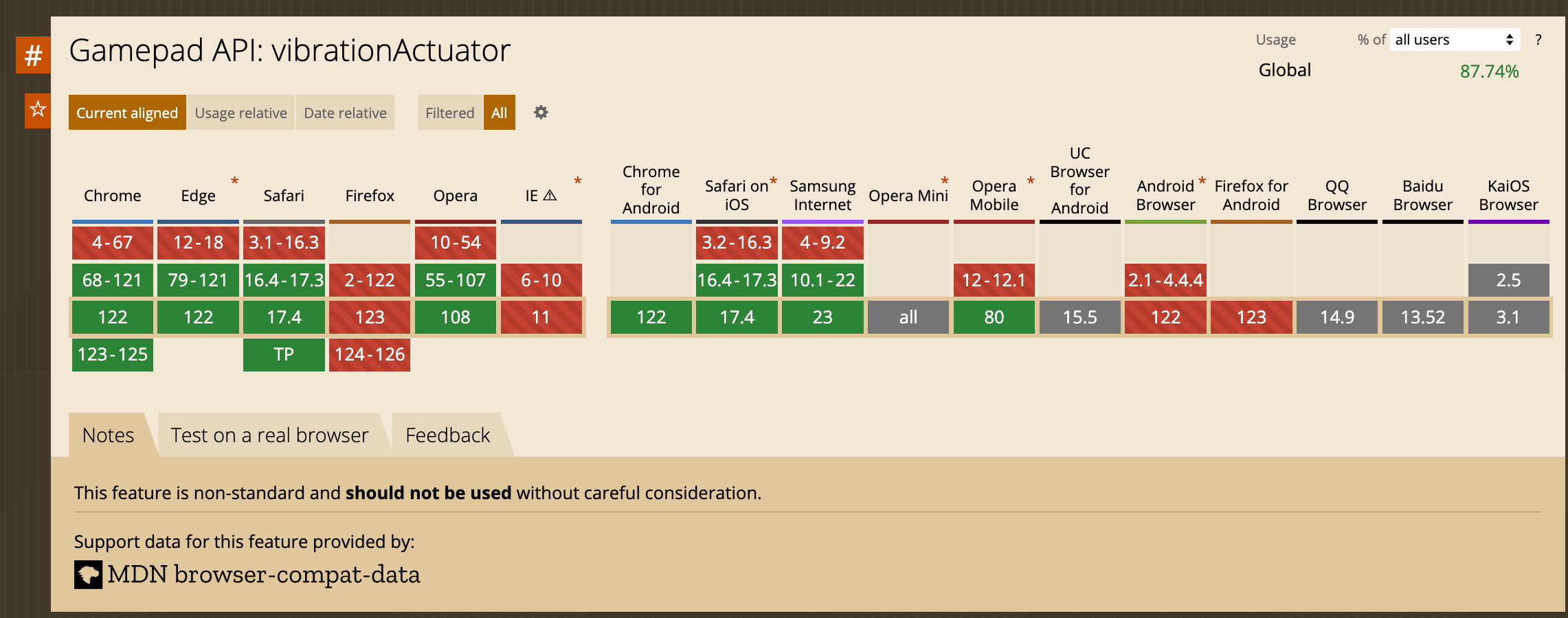
hapticActuators プロパティ
●Gamepad: hapticActuators プロパティ - Web API | MDN
https://developer.mozilla.org/ja/docs/Web/API/Gamepad/hapticActuators
https://caniuse.com/?search=hapticActuators
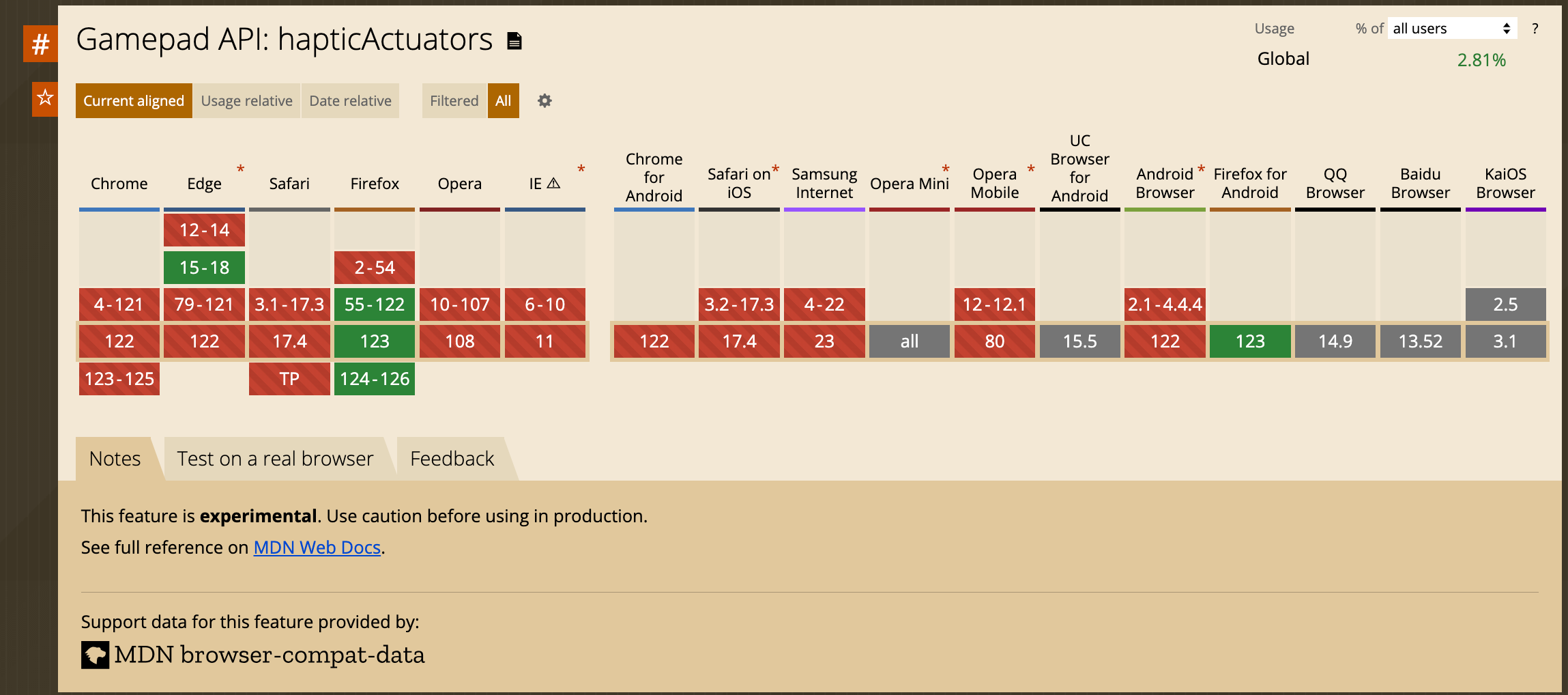
それぞれ見てみると、以下のようです。
- 「Gamepad: hapticActuators プロパティ」: Firefox限定
- 「Gamepad: vibrationActuator プロパティ」: Firefox以外
今回、Chrome で試していこうと思うので、「Gamepad: vibrationActuator プロパティ」のほうを使っていきます。
この「Gamepad: vibrationActuator プロパティ」は、MDN のページで以下のように書かれているため、用途にはご注意ください。
非標準: この機能は標準ではなく、標準化の予定もありません。公開されているウェブサイトには使用しないでください。ユーザーによっては使用できないことがあります。実装ごとに大きな差があることもあり、将来は振る舞いが変わるかもしれません。
試した内容
実装した内容
今回、p5.js Web Editor上でお試し用に実装した内容を示します。
const sleep = (msec) => new Promise((resolve) => setTimeout(resolve, msec));
function setup() {
createCanvas(600, 500);
background(220);
}
function mouseClicked() {
const gp = navigator.getGamepads()[0];
if (gp?.vibrationActuator) {
background(100, 150, 200);
gp.vibrationActuator.playEffect("dual-rumble", {
startDelay: 0,
duration: 600,
weakMagnitude: 1.0,
strongMagnitude: 1.0,
});
changeBackground();
}
}
async function changeBackground() {
await sleep(600);
background(220);
}
function windowResized() {
resizeCanvas(windowWidth, windowHeight);
background(220);
}
細かな部分の補足は、今回は省略します。
今回のポイントとなる部分は、以下です。
const gp = navigator.getGamepads()[0];
。。。
gp.vibrationActuator.playEffect("dual-rumble", {
startDelay: 0,
duration: 600,
weakMagnitude: 1.0,
strongMagnitude: 1.0,
});
以下の playEffect() を使って、ゲームコントローラーを振動させています。
●GamepadHapticActuator: playEffect() method - Web APIs | MDN
https://developer.mozilla.org/en-US/docs/Web/API/GamepadHapticActuator/playEffect
パラメーターの詳細は、上記のページをご参照ください。
処理を実行した時の様子
上記の処理を実行した時の様子は、以下のとおりです。
「画面をクリックすると、一定時間、キャンバスの背景色が変わり、その間はゲームコントローラーが振動する」という、一連の動作の流れが確認できました。
※ 上記の手順を進める前に、「ゲームコントローラーの接続」と「ゲームコントローラーのボタンをどれか押す操作」を行ってください